Sfruttare le caratteristiche di ArchiCAD 8 o 9 per realizzare un tracciato stradale che si sviluppa su un terreno. Ecco la premessa per questo piccolo esercizio, che si può riasssumere in pochi semplici passi.
1. Realizzato il terreno, utilizzando lo Strumento Mesh
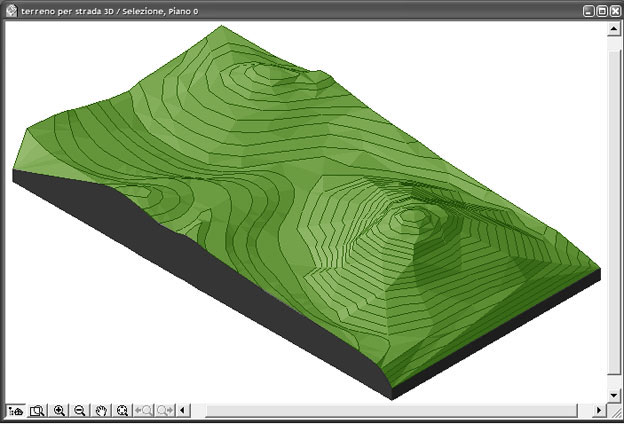
2. Tracciate l'asse stradale con le linee. Potrete usare lo strumento Polilinea, che permette di creare segmenti lineari e curvi senza cambiare strumento, oppure semplici linee da accorciare, anche tutte insieme, con il comando Arrotonda.
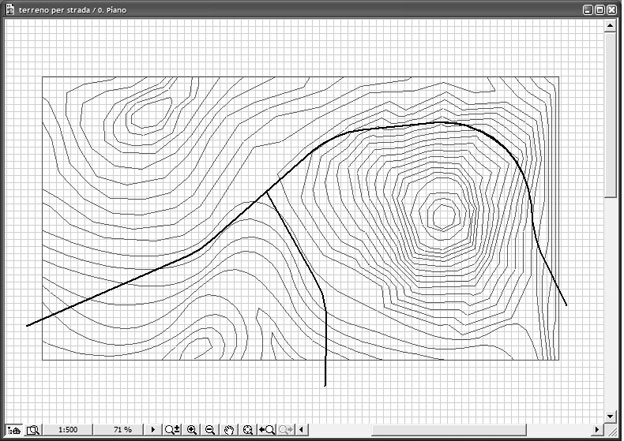
3. Impostate un muro di larghezza adeguata. Scegliete il metodo con linea di costruzione al centro. La base del muro deve trovarsi ad una quota inferiore rispetto al punto più basso del terreno, mentre la sua sommità deve essere a quota superiore rispetto al punto più alto del terreno.
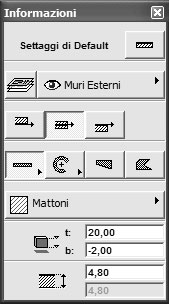
4. Usate la Bacchetta Magica per costruire il muro lungo l'intero tracciato stradale. Potrete poi selezionare tutti i muri e raggrupparli, così in seguito sarà più facile selezionarli tutti insieme.
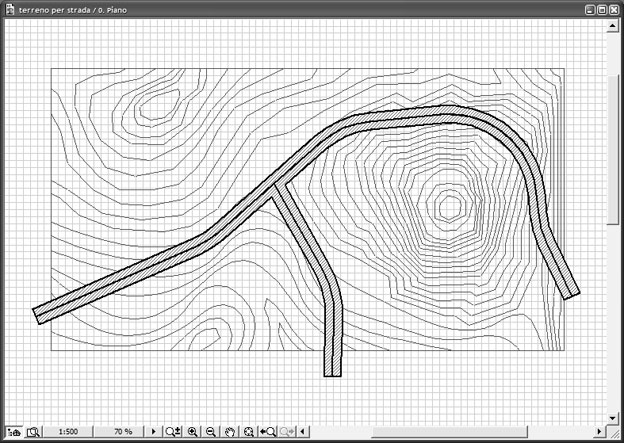
5. Per fare in modo che il tracciato stradale termini esattamente sul bordo del terreno, potete aggiungere un segmento di muro lungo il confine. Questo muro dovrà essere posto su un lucido che renderete poi invisibile. ArchiCAD 8 (e 9) mantiene la legatura anche con elementi non visibili, purchè il numero di priorità di intersezione dei relativi lucidi sia uguale.
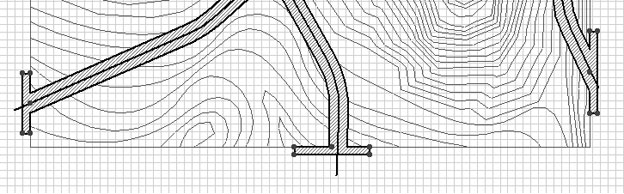
6.Selezionate il terreno e createne una copia, ad una quota leggermente superiore. Il sistema più semplice può essere l'utilizzo del comando Moltiplica, scegliendo l'opzione Eleva (ad esempio di 30 cm). Per distinguere le due Mesh, che planimetricamente coincidono, potete spostare un nodo della copia in un punto che non influisce sul tracciato stradale.
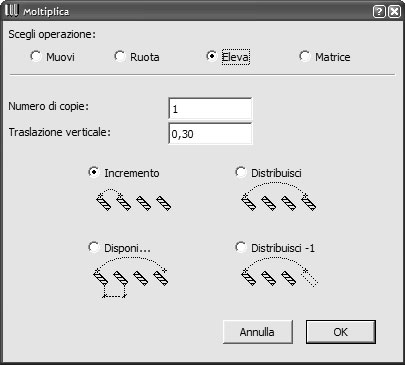


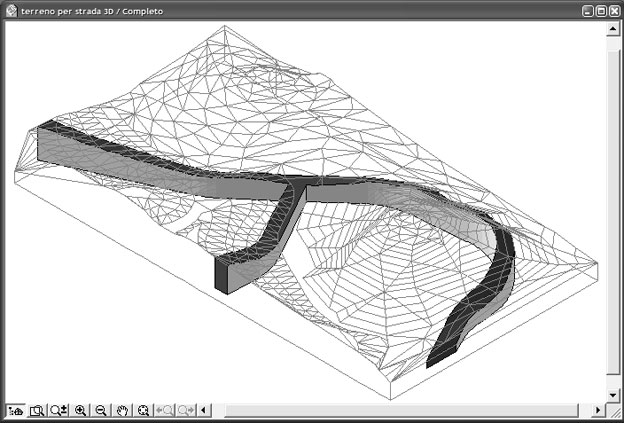
9.Ancora una Operazione con gli Elementi Solidi: impostate sempre i muri come Obiettivo e il terreno (questa volta l'originale e non la copia) come Operatore. L'operazione da eseguire è una sottrazione con estrusione inferiore. La parte inferiore dei muri verrà eliminata, con un andamento parallelo al corrispondente taglio superiore.

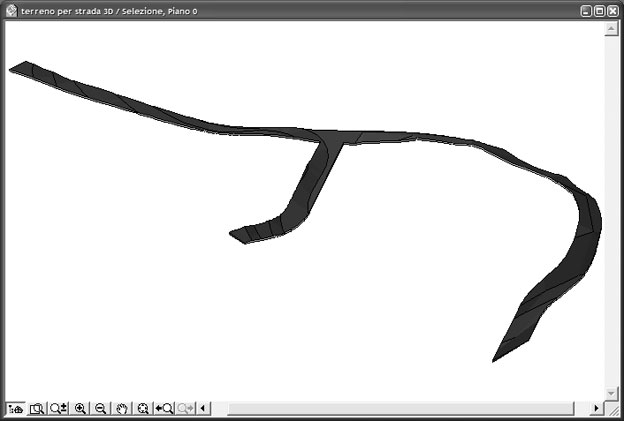
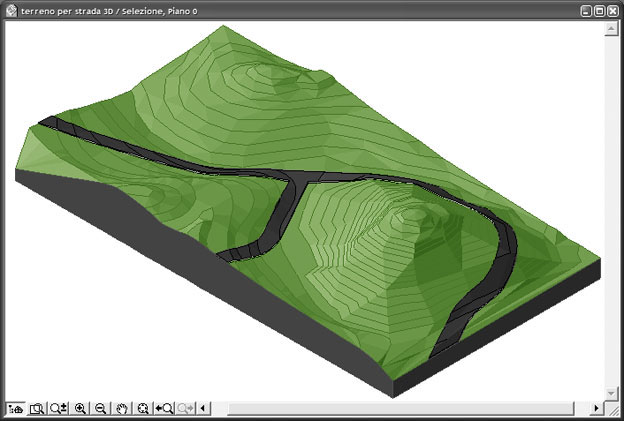
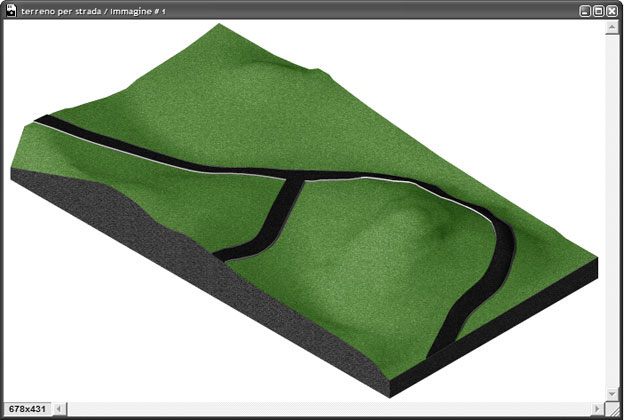
Resta da dire che, ovviamente, si tratta solo di elementi che aiutano a rappresentare il progetto, non si tratta di una vera strada. I nostri muri seguono semplicemente l'andamento del terreno, mentre una strada dovrebbe avere, come minimo, una sezione trasversale sempre orizzontale ... ma per gli usi normali, può essere sufficiente. Altrimenti sarà meglio procurarsi un idoneo Add-on, ad esempio ArchiTerra 2 (vedi sezione add-on di questo sito) Possiamo ancora dire che l'aspetto grafico del 2D può essere migliorato, realizzando un muro composto di tipo adeguato (Opzioni/Strutture composte). In questo modo si può avere la divisione in carreggiate ed eventualmente in corsie, marciapiedi, ecc. L'utilizzo del muro, per creare la strada, permette di ottenere in modo molto semplice un elemento di larghezza costante. La legatura automatica dei muri facilita inoltre la realizzazione di intersezioni stradali, mentre eventuali raccordi, piazzole, o altre situazioni speciali possono essere risolte con il Muro Poligonale. In quest'ultimo caso, però, non si potrà usare la struttura composta, e sarà necessario ritoccare l'aspetto grafico utilizzando linee e retini.
... E se volessimo avere una differenziazione delle corsie anche nel 3D?
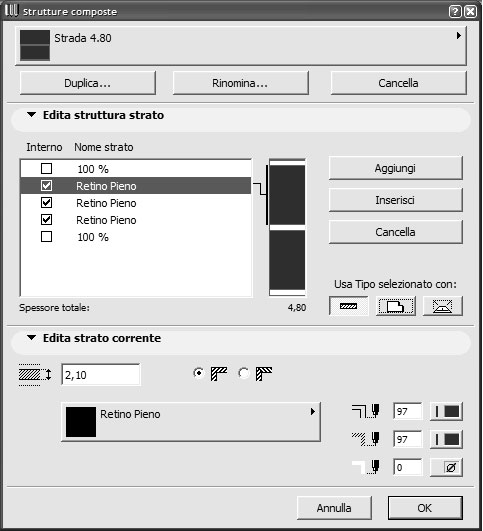
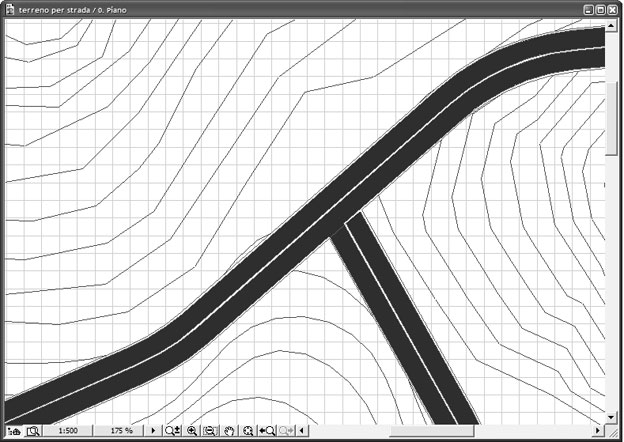
Ovviamente ci vuole un po' di lavoro in più, ma non c'è niente di difficile. Occorre ripartire dal 2D, dopo aver eseguito i passi da 1 a 7. Realizzate la strada con un muro composto, usando il numero di strati desiderato (es. 5: una linea bianca centrale, due corsie nere, due linee bianche laterali). Selezionate tutti i Muri e scegliete il comando Esplodi. In questo modo i muri vengono scomposti in linee e retini. Quindi, usando la Bacchetta Magica, utilizzate le nuove linee, generate dall'esplosione, per creare altrettanti muri (con linea di costruzione laterale, questa volta), ai quali assegnare i materiali idonei per ottenere le viste 3D a colori. Questi nuovi muri, ovviamente, dovranno essere tutti sottoposti alle operazioni booleane, come visto ai punti 8 e 9.



